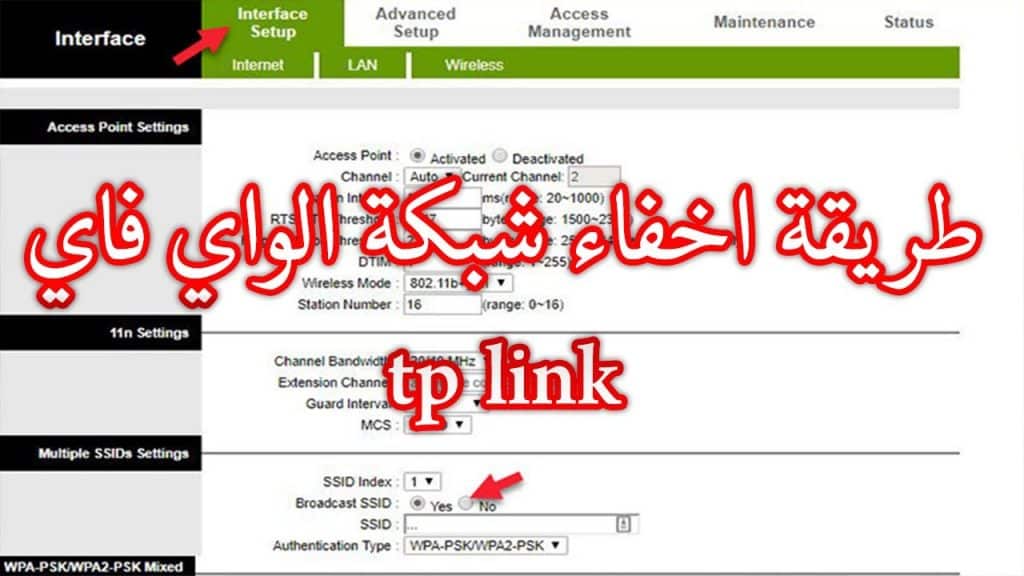يعد اخفاء شبكة الواي فاي من الممارسات المهمة في حماية خصوصية شبكتك وجهاز الكمبيوتر الخاص بك، وبطريقة سهلة يمكن استخدامها من أجل زيادة الأمان وحماية معلومات شخصية ، لذلك نحن هنا لنشرح لك خطوات التعرف على كيفية اخفاء شبكة الواي فاي ، فتابعونا.
كيفية اخفاء شبكة الواي فاي
إليكم كيفية اخفاء شبكة الواي فاي من خلال اتباع الخطوات التالية :
- يتم الدخول الي اعدادات الراوتر من الجهاز الخاص بك بواسطة متصفح الانترنت.
- كتابه أحد الأرقام التالية 168.1.1، 192.168.0.1.
- يظهر على الشاشة إعدادات الراوتر ويتم إدخال كلمة المرور واسم المستخدم.
- توجد كلمة المرور في معظم الأوقات خلف الراوتر.
- بعد ذلك يتم الضغط على الموافقة تظهر علي الراوتر الخاص بك.
- نقوم بالضغط على Basic.
- زر WLAN ثم نقوم باختيار Hide broadcast.
- يتم الضغط على زر Submit لحفظ المعلومات الجديدة.
اخفاء شبكة الواي فاي WE الجديد
طريقة اخفاء شبكة الواي فاي WE الجديد :
- قم بتسجيل الدخول للراوتر.
- اضغط على (Advanced) للوصول للاعدادات المتقدمة.
- قم باختيار (WLAN) لفتح اعدادات الواي فاي الخاصة براوتر WE.
- قم بإزالة الخيار من أمام (Broadcast SSID) لاخفاء الواي فاي الخاصة بك.
- وفي النهاية اضغط على (Apply) لحفظ الاعدادات.
كيفية اخفاء شبكة الواي فاي tp-link
لمعرفة كيفية إخفاء الواي فاي tp-link يمكنك الاعتماد على الخطوات التالية وهي غالبا مشابهة لنفس اعدادات اغلب اصدارات راوترات tp link :
- عليك بالدخول للصفحة الرئيسية للشبكة وكتابة كود 192.168.1.1 وبعدها سيتطلب منك الأمر أن تقوم بكتابة اسم
- المستخدم وكلمة المرور الافتراضية لمعظم الشبكات وهي admin.
- ستجد خيار Interface Setup قم بالنقر عليه.
- اضغط على خيار Wireless.
- ستجد خانة أمام Enable Broadcast SSID ،قم بإلغاء التحديد منها وبهذا قد تم إخفاء الشبكة.
قد يهمك :
- حل مشكلة عدم ظهور شبكة الواي فاي في الهاتف
- افضل برامج اختراق الواي فاي للكمبيوتر
- اسم افضل برنامج هكر واي فاي
- افضل تطبيق في العالم لاختراق الواي فاي
- حل مشكلة عدم اتصال الرسيفر بالانترنت
- كيفية استخدام iptv على التلفاز
- ما أشهر برامج مشاركة الملفات
- كيف اسوي نسخ احتياطي للايفون
اخفاء شبكة الواي فاي d-link
عند البحث عن كيفية إخفاء الواي فاي ، ستجد أن هناك طرق إخفاء خاصة بواي فاي d-link فقط ومنها الطريقة الأتية :
- عليك بفتح صفحة راوتر d-link ووضع كود 192.168.1.1 في المكان المخصص بالبحث، بعدها قم بكتابة اسم المستخدم الخاص بك وكلمة المرور أيضا وغالبا ما تكون admin في معظم الشبكات .
- سيظهر لك خيار Setup قم بالنقر عليه.
- بعدها قم بالضغط على Wireless وسينبثق منها كلمة Wireless Basic.
- بعدها قم بإلغاء التحديد أمام Enable SSID Broadcast.
- ستجد خيار Apply قم بالضغط عليه لتختفي الشبكة ولن يتمكن أحد من الدخول عليه دون معرفة اسمها.
اخفاء شبكة الواى فاي اورنج
طريقة اخفاء شبكة الواى فاي اورنج فيما يلي :
- في البداية ، يحتاج المستخدم إلى تسجيل الدخول إلى صفحة إعدادات جهاز التوجيه باستخدام عنوان IP الافتراضي 192.168.1.1.
- ستظهر لك صفحة لإدخال اسم المستخدم وكلمة المرور الخاصين بالموجه ، وبالطبع يمكنك إدخال اسم المستخدم وكلمة المرور الافتراضيين للموجه وستجدهما تلقائيًا في الجزء الخلفي من جهاز التوجيه الى جانب معلومات أخرى.
- وهذا في حال لم تقم بتغيير كلمة المرور واسم المستخدم من قبل إذا كنت قد قمت بتغييرهما من قبل فيجب عليك إدخال آخر كلمة مرور قمت بوضعها.
- بعد الدخول إلى صفحة إعدادات جهاز التوجيه، يمكنك إخفاء شبكة Wi-Fi الخاصة بك عن طريق النقر فوق كلمة Basic ثم على كلمة wlan كما هو مبين في الصورة أدناه.
- انتقل إلى خيار إخفاء الشبكة المعروف باسم hide broadcast وقم بتفعيل هذا الخيار عن طريق وضع علامة أمام كلمة enable.
- ولحفظ جميع التغييرات ، انقر فوق كلمة submit لاختبار ما إذا كانت الشبكة مخفية بالفعل أم لا ، قم بتسجيل الدخول إلى الكمبيوتر ثم إلى شبكة Wi-Fi الخاصة بك ثم الاتصال بها.
- تحتاج إلى إدخال اسم الشبكة ثم كتابة كلمة المرور للوصول إلى هذه الشبكة .
- اضغط على الشبكة المخفية/ hidden network ثم أدخل اسم الشبكة الجديد وكلمة المرور الخاصة بها.
كيفية إلغاء اخفاء شبكة الواي فاي
إذا كنت تواجه صعوبة في تسجيل الدخول إلى شبكة الإنترنت الخاصة بك، لأن شبكة الواي فاي لا تظهر لك بعد إخفائها، فلا داعي للقلق ستتعرف بالخطوات كيفية تسجيل الدخول إليها مرة أخرى بدون روت أو أي تعقيدات.
- قم بفتح إعدادات الهاتف – settings انتقل إلى إعدادات شبكة الواي فاي – WIFI Settings
- قم بتنشيط اتصال الواي فاي ثم انتقل إلى الأسفل واضغط على خيار إضافة شبكة يدوياً – Manually Add a Network
- سيطلب منك إدخال بيانات الشبكة أولاً اسم الشبكة، قم بإدخاله بشكل صحيح مع مراعاة المسافات بين الحروف وطريقة كتابتها.
- ثانياً نوع الحماية، اختر WPA/WPA2 PSK ثالثاً كلمة السر التي قمت بتعيينها للشبكة.
- أخيراً اضغط موافق وانتظر عملية إنشاء الاتصال بين الشبكة والهاتف، إذا تم رفض العملية فهذا يعني أنك قمت بكتابة حرف أو أكثر بشكل خاطيء في اسم الشبكة أو كلمة السر عندها عليك المحاولة مرة أخرى.